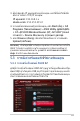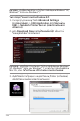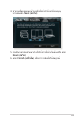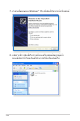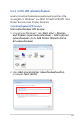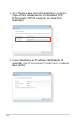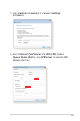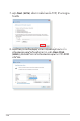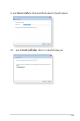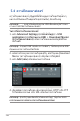User's Manual
Table Of Contents
- 1 ทำความรู้จักไวร์เลสเราเตอร์ของ คุณ
- 2 เริ่มต้นการใช้งาน
- 3 การกำหนดค่าการตั้งค่าทั่วไป สำหรับ ROG Gaming Center
- 4 การกำหนดค่าการตั้งค่าขั้นสูง
- 5 ยูทิลิตี้
- 6 การแก้ไขปัญหา
- ภาคผนวก
111
3. ตั้งค่าสแตติก IP บนคอมพิวเตอร์ของคุณ และใช้สิ่งต่อไปนี้เพื่อ
ตั้งค่าการตั้งค่า TCP/IP ของคุณ:
IP แอดเดรส: 192.168.1.x
สับเน็ต มาสก: 255.255.255.0
4. จากเดสก์ทอปของคอมพิวเตอร์ของคุณ, คลิก Start (เริ่ม) > All
Programs (โปรแกรมทั้งหมด) > ASUS Utility (ยูทิลิตี้ ASUS)
> GT-AC5300 Wireless Router (GT-AC5300 ไวร์เลส
เราเตอร์) > Device Discovery (การค้นหา อุปกรณ์)
5. คลิก Browse (เรียกดู) เพื่อเลือกไฟล์เฟิร์มแวร์ จากนั้นคลิก
Upload (อัปโหลด)
หมายเหตุ: นี่ไม่ใช่ยูทิลิตี้สำาหรับอัพเกรดเฟิร์มแวร์ และไม่สามารถใช้กับ
ASUS ไวร์เลสเราเตอร์ที่ทำางานได้ คุณต้องทำาการอัพเกรดเฟิร์มแวร์
ตามปกติผ่านอินเตอร์เฟซบนเว็บ ดู บทที่ 4: การกำาหนดค่าการตั้งค่า
ขั้นสูง สำาหรับรายละเอียดเพิ่มเติม
5.3 การตั้งค่าพรินเตอร์เซิร์ฟเวอร์ของคุณ
5.3.1 การแชร์เครื่องพิมพ์ ASUS EZ
ยูทิลิตี้การแชร์เครื่องพิมพ์ ASUS EZ อนุญาตให้คุณเชื่อมต่อเครื่อง
พิมพ์ USB เข้ากับพอร์ต USB ของไวร์เลสเราเตอร์ของคุณ และตั้ง
ค่าพรินต์เซิร์ฟเวอร์ การทำาเช่นนี้ ทำาให้เน็ตเวิร์กไคลเอ็นต์ของคุณ
สามารถพิมพ์และสแกนไฟล์แบบไร้สายได้